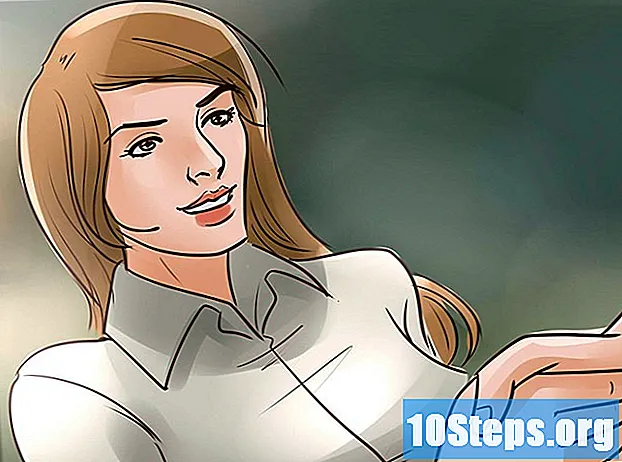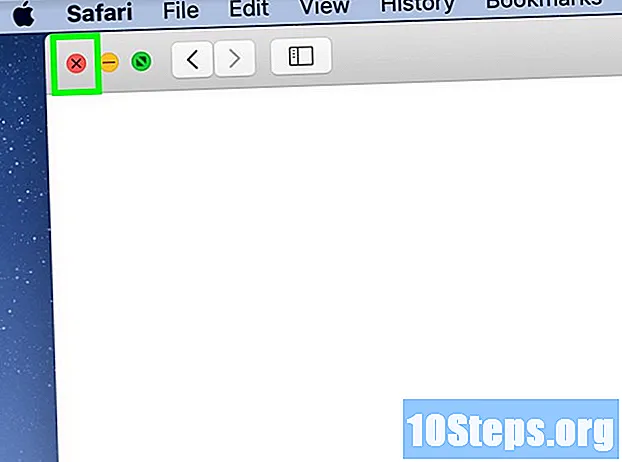المحتوى
"الأحداث" هي صفحات مؤقتة على Facebook تم إنشاؤها لنشر الحفلات والاحتفالات الأخرى. من خلال النظام الأساسي ، يمكنك إنشاء حدث في كل من إصدار سطح المكتب وفي تطبيق الهاتف المحمول. ستعلمك مقالة wikiHow هذه خطوة بخطوة كيفية إنشاء حدث على Facebook. الدفع!
خطوات
الطريقة 1 من 2: إنشاء حدث عبر تطبيق Facebook Mobile
افتح التطبيق. انقر على أيقونة Facebook ، التي بها حرف "f" أبيض على الخلفية الزرقاء. إذا قمت بتسجيل الدخول بالفعل ، ستعرض الصفحة موجز ويب الخاص بك.
- إذا لم تقم بتسجيل الدخول ، أدخل البريد الإلكتروني (أو الهاتف) وكلمة المرور.
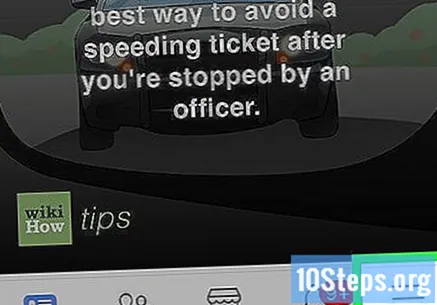
انقر في ☰. على iPhone ، توجد الأيقونة في الزاوية اليمنى السفلية ، على Android تجدها في الزاوية اليمنى العليا من الشاشة. يؤدي النقر فوق هذا الرمز ، الذي يمثله ثلاث شرطات أفقية ، إلى فتح القائمة.- تتميز بعض الإصدارات التجريبية من التطبيق بشبكة ثلاثية الأبعاد.
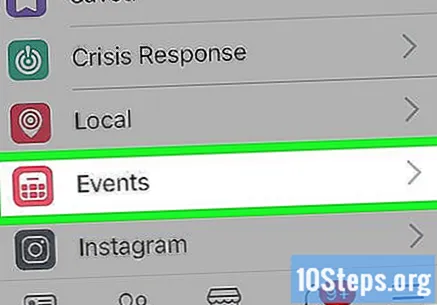
يختار الأحداث. ستجد هذا الخيار ممثلاً ببالون أحمر صغير مع نجمة بيضاء بجانب الاسم.- في الإصدارات التجريبية من Facebook ، قد تحتاج إلى التمرير لأسفل للعثور على الخيار الأحداث.
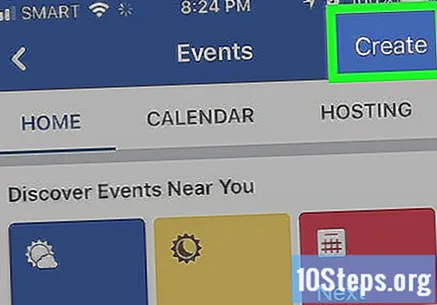
انقر في خلق (iPhone) أو +. ستجد الخيار على iPhone في الزاوية اليسرى العليا من الشاشة. على أجهزة Android ، تحتاج إلى النقر فوق علامة الجمع الزرقاء في الزاوية اليمنى السفلية. من خلال النقر فوق الخيار ، وفقًا لهاتفك الخلوي ، سيتم فتح قائمة.
حدد نوع الحدث. على iPhone ، يجب عليك تحديد النوع من خيارات القائمة ، بينما في Android تحتاج إلى اختيار النوع في الجزء العلوي من الشاشة واختيار أحد البدائل التالية: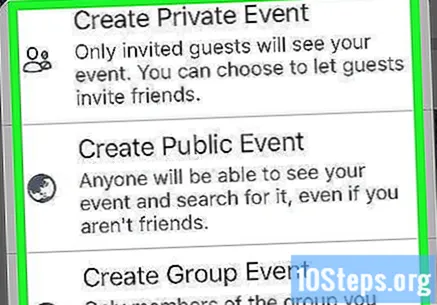
- إنشاء حدث خاص - يمكن للضيوف فقط مشاهدة الحدث.
- إنشاء حدث عام - يمكن لأي شخص مشاهدة الحدث ، حتى أولئك الذين ليس لديهم حساب على Facebook.
- إنشاء حدث جماعي - يسمح لك بتحديد مجموعة تمارس فيها دور المسؤول. يمكن فقط للمشاركين في تلك المجموعة مشاهدة الحدث.
اختر اسمًا. انقر فوق "عنوان الحدث" في الجزء العلوي من الشاشة ، وأدخل الاسم الذي اخترته.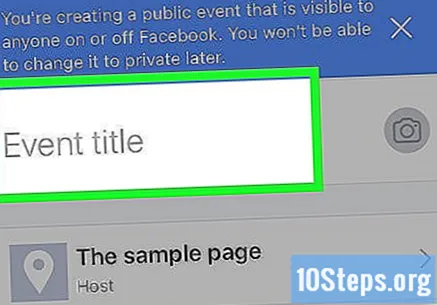
إضافة الصور. انقر على أيقونة الكاميرا بجانب اسم الحدث. ثم حدد الصور مباشرة من جهازك.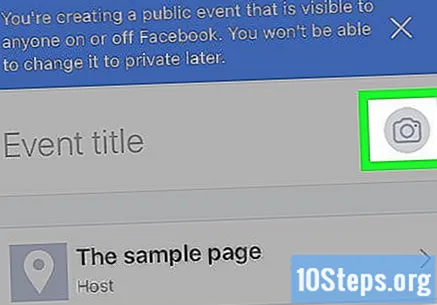
قم بتضمين الجدول. انقر حيث يظهر "اليوم في" وحدد التاريخ والوقت. ثم اضغط موافق.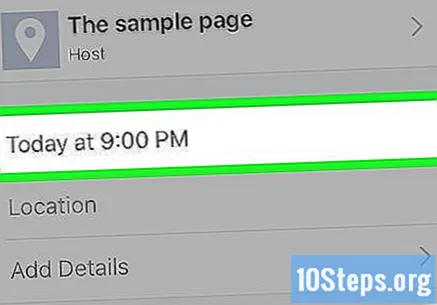
أضف الموقع. انقر فوق حقل "الموقع" واكتب اسم المكان الذي سيقام فيه الاحتفال. عند بدء الكتابة ، سيعرض لك نظام Facebook بعض الاقتراحات. انقر فوق اسم الموقع لتحديد العنوان.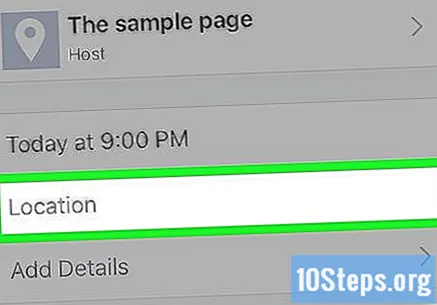
استكمل مع الوصف. يسمح لك حقل "مزيد من المعلومات" بتضمين بيانات إضافية للسماح للأشخاص بمعرفة الحدث. في هذا الجزء ، يمكنك وضع القواعد والتوقعات ومسار الرحلة.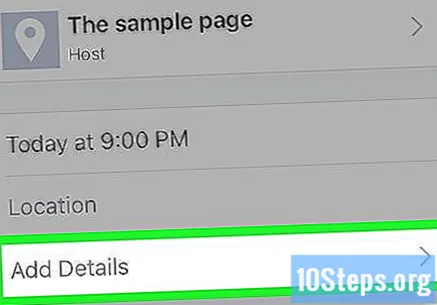
تحرير الخيارات الأخرى. بناءً على نوع الحدث المختار ، يمكنك تحرير بعض البيانات: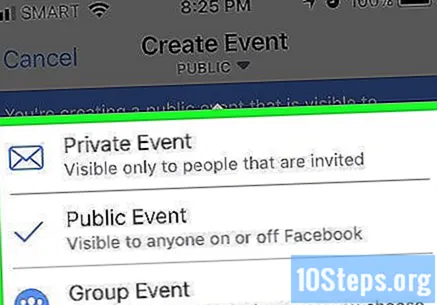
- خاص - لديك خيار ترك حقل "يمكن للضيوف دعوة الأصدقاء" معطلاً ، إذا كنت لا تريد دعوة أشخاص آخرين.
- عامة - إضافة الموقع المسؤول عن بيع التذاكر وإبلاغ المنظمين المشاركين.
- مجموعة - تحديد مجموعة لاستخدامها كقاعدة. يقع الخيار أسفل الحقل المحجوز لعنوان الحدث.
انقر في خلق. بعد إدخال المعلومات المطلوبة ، انقر فوق الزر "إنشاء" أسفل الشاشة لنشر الحدث الخاص بك.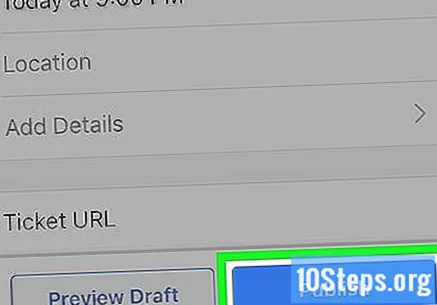
الطريقة 2 من 2: إنشاء حدث من سطح المكتب
افتح فيسبوك. اذهب إلى https://www.facebook.com/ في متصفحك. إذا قمت بتسجيل الدخول بالفعل ، فستظهر خلاصتك على الفور.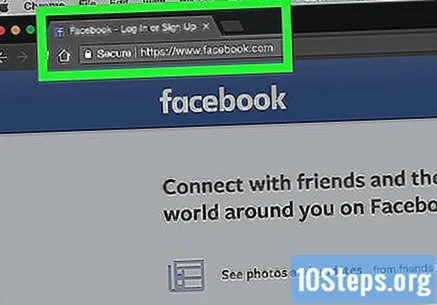
- إذا لم تكن متصلاً بالموقع بعد ، فأدخل البريد الإلكتروني (أو الهاتف) وكلمة المرور في الحقول المطلوبة أعلى الشاشة.
حدد الخيار الأحداث. في القائمة الموجودة على الجانب الأيسر من الشاشة ، يوجد رابط "الأحداث" بجوار رمز التقويم.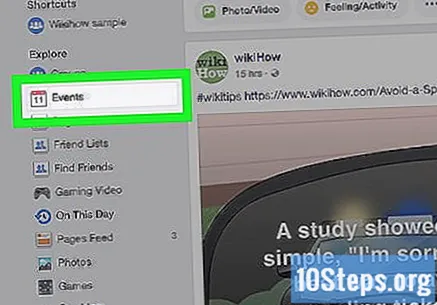
انقر في + إنشاء حدث. يمثله زر أزرق ، يتم وضع الخيار على الجانب الأيسر من الشاشة. عند النقر على "+ إنشاء حدث" ، ستظهر قائمة منسدلة.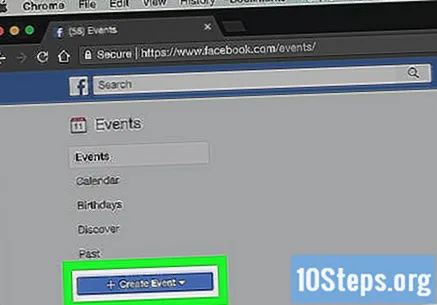
حدد نوع الحدث. انقر فوق خيار القائمة المطلوب: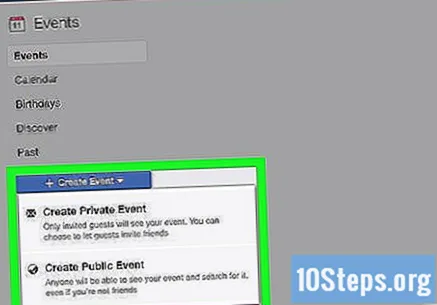
- إنشاء حدث خاص - إنشاء حدث لا يمكن إلا للضيوف مشاهدته.
- إنشاء حدث عام - هذا النوع متاح للجميع ، حتى أولئك الذين ليس لديهم حساب على Facebook.
إضافة الصور. انقر في تحميل الصورة أو الفيديو لتحديد الصور من جهاز الكمبيوتر الخاص بك. عند تحديد الصورة أو الفيديو المطلوب ، انقر فوق فتح.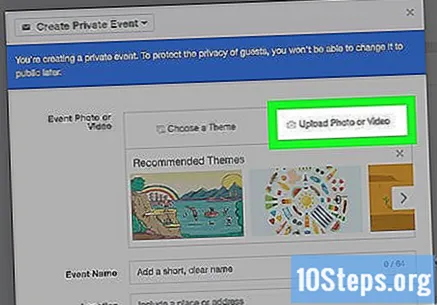
أنشئ عنوانًا. في حقل "اسم الحدث" ، قم بتضمين الاسم الذي تريد استخدامه للاحتفال. من الناحية المثالية ، يجب أن يكون اسمًا وصفيًا ولكن موجزًا ، مثل "عيد ميلاد كريس الثلاثين".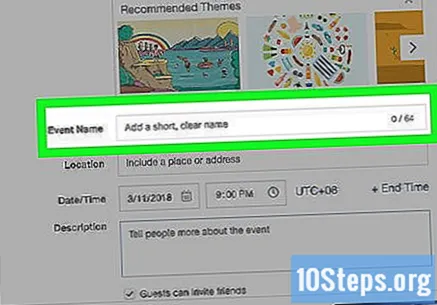
أدخل الموقع. قم بتضمين العنوان أو المدينة التي سيقام فيها الاحتفال عن طريق ملء حقل "الموقع".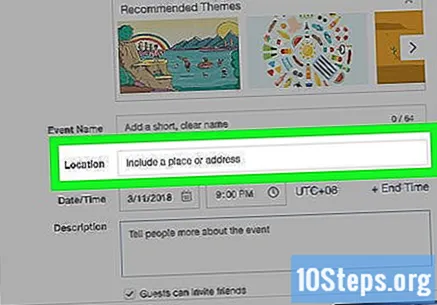
قم بتضمين وقت البدء والانتهاء. هناك حقول منفصلة لكل من "البداية" و "النهاية" ، والتي يمكنك إضافتها لتقديم معلومات أكثر تحديدًا.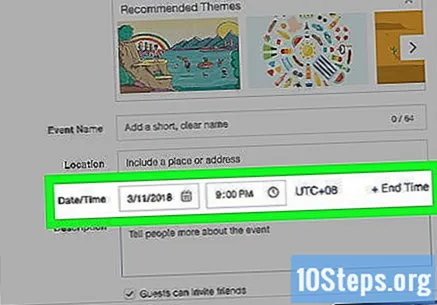
- في الأحداث الخاصة ، الخيار الوحيد الذي يظهر ، في البداية ، هو "الصفحة الرئيسية" ، ولكن يمكنك النقر + وقت الانتهاء للتعريف.
قم بتضمين وصف. في حقل "الوصف" ، أخبر الأشخاص عن حدثك. هذا هو المكان الذي تتمتع فيه بحرية تضمين معلومات حول القواعد والأهداف والطريق للوصول إلى الموقع ، على سبيل المثال لا الحصر.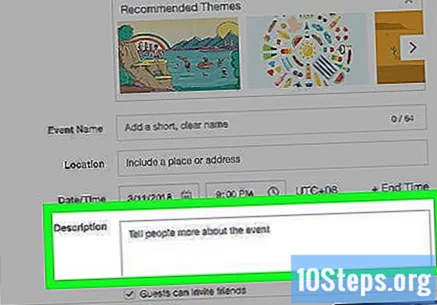
قم بتحرير الإعدادات حسب الحاجة. تتيح الأحداث العامة للمستخدم إضافة كلمات رئيسية لتسهيل العثور على الصفحة ، بالإضافة إلى خيار يمنع الأشخاص من نشر شيء ما دون إذن.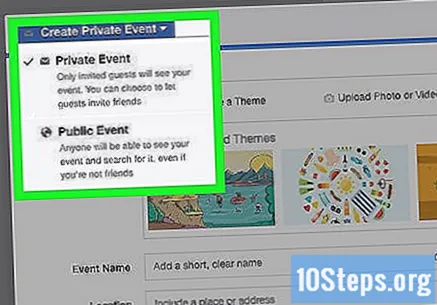
- هناك أيضًا خيار "يمكن للضيوف دعوة الأصدقاء" ، والذي يمكنك تركه محددًا أم لا.
انقر في خلق أو إنشاء حدث خاص. إنه الزر الأزرق في الزاوية اليمنى السفلية من الشاشة. بالنقر فوق هذا الزر ، سيتم نشر الحدث الخاص بك ويمكنك دعوة الآخرين بالنقر فوق يدعو واختيار اختيار الأصدقاء.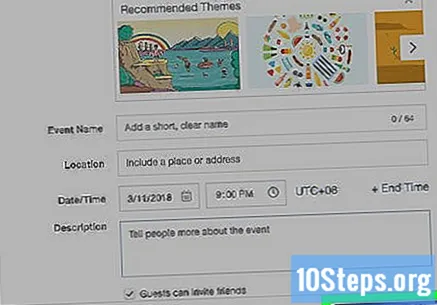
تحذيرات
- المجموعات الخاصة مقصورة على الأشخاص الذين تدعوهم فقط. إذا كنت تريد مناقشة القضايا الحساسة ، فمن الأفضل إجراء هذه المحادثة خارج Facebook.